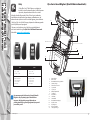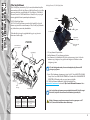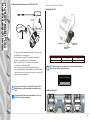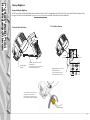QLn Serisi Mobil Yazıcı
Hızlı Başlangıç Kılavuzu
1
Giriş
Pili Takma ve Şarj Etme
Baskı Malzemesini Yükleme
Yazıcıyı Bağlama/Yazıcı
Kontrolleri
Temizleme ve Sorun Giderme
Aksesuarlar ve İletişim
Bilgileri
Giriş
Zebra QLn Serisi™ Mobil Yazıcıyı seçtiğiniz için
teşekkür ederiz. Bu dayanıklı yazıcı, yenilikçi tasarımı
sayesinde çalışma alanınıza üretken ve verimli
bir katkı olacaktır. Bu yazıcılar, Zebra Technologies tarafından
üretildiklerinden tüm barkod yazıcılarınız, yazılımlarınız ve sarf
malzemeleriniz için birinci sınıf destek alacağınıza güvenebilirsiniz.
Bu belge, QLn Serisi Mobil Yazıcıyı çalıştırmak ve bakımını yapmak
için kolay bir başvuru kaynağıdır.
Bu yazıcı için eksiksiz ve güncel belgeler aşağıdaki İnternet
adresinden indirebileceğiniz QLn Serisi Kullanım Kılavuzunda
bulunabilir: www.zebra.com/manuals.
QLn320 QLn220
Baskı malzemesi genişliği:
1,0 inç – 3,125 inç
(25,4 mm – 79,4 mm)
Baskı malzemesi genişliği:
0,63 inç – 2,18 inç
(16 mm – 55,37 mm)
Yazıcı Boyutları
B: 6,85 inç (173,659 mm)*
G: 4,65 inç (117,856 mm)
Y: 3,15 inç (76,9 mm)
* kemer klipsi ile
Yazıcı Boyutları
B: 6,73 inç (170,9 mm)*
G: 3,60 inç (91,4 mm)
Y: 2,75 inç (69,9 mm)
* kemer klipsi ile
Her zaman yazıcıyla birlikte verilen Önemli Güvenlik
Bilgileri ve her pil paketiyle gelen Teknik Bültene
başvurun. Bu belgelerde yazıcıyı kullanırken en
yüksek güvenilirliği ve güvenliği sağlamak için ayrıntılı
prosedürler yer alır.
© ZIH Corp 2010
P1031679-242 Rev. A
QLn Serisi Genel Bilgileri (QLn320 Gösterilmektedir)
1. Kağıt Silindiri
2. Bar Sensörü
3. Baskı Malzemesi Desteği Diskleri
4. Yırtma Çubuğu
5. Etiket Mevcut Sensörü
6. Soyucu Kolu
7. Soyucu Çiti
8. Mandal Ayırma Kolu
9. Tuş Takımı
10. Askı Dikmesi
11. LCD Ekran
12. Yazıcı Kafası
13. Baskı Malzemesi Kapağı
14. Açıklık Sensörü
15. Güç Düğmesi
16. Besleme Düğmesi
17. LED Şarj Göstergesi
2
8
6
7
12
10
13
14
1
11
5
4
3
15 16
17

QLn Serisi Mobil Yazıcı
Hızlı Başlangıç Kılavuzu
2
Giriş
Pili Takma ve Şarj Etme
Baskı Malzemesini Yükleme
Yazıcıyı Bağlama/Yazıcı
Kontrolleri
Temizleme ve Sorun Giderme
Aksesuarlar ve İletişim
Bilgileri
Pilin ÇıkarılmasıQLn Serisi Genel bilgileri (devamı)
19
18
21
18. Kemer Klipsi
19. Pil
20. USB/RS232 İletişim Bağlantı Noktaları
21. MAC Adres Etiketi
22. Kenetleme Kontakları
23. DC Girişi
20
Kemer Klipsini pilden dışarı
doğru çekin
Pilin Takılması
QLn Serisi Akıllı Pil
Pil takımının üstündeki klipsi
sıkıştırın ve çıkarın.
23
22

3
Giriş
Pili Takma ve Şarj Etme
Baskı Malzemesini Yükleme
Yazıcıyı Bağlama/Yazıcı
Kontrolleri
Temizleme ve Sorun Giderme
Aksesuarlar ve İletişim
Bilgileri
QLn Serisi Mobil Yazıcı
Hızlı Başlangıç Kılavuzu
UCLI72-4 Dörtlü Şarj Cihazı
UCLI72-4 Dörtlü Şarj Cihazı, aynı anda dörde kadar QLn Serisi pil
takımını şarj etmek üzere tasarlanmıştır. Piller, Dörtlü Şarj Cihazında
şarj edilmek üzere yazıcıdan çıkarılmalıdır.
Pilin altındaki göstergeler, aşağıdaki tabloya göre şarj sürecini
izlemenize olanak sağlar:
Fault
Fast Charge
Fault
Fast Charge
Fault
Fast Charge
Ready
Power
Full Charge
Ready
Full Charge
Ready
Full Charge
Full Charge
Fault
Fast Charge
Ready
Şarj Bölmesi
Kehribar
Gösterge
Yeşil
Gösterge
Güç Göstergesi
Güç Kaynağı
2. Pil Takımını Şarj
bölmesine kaydırın
3. Pil Takımını yerine
oturtun
Kehribar Yeşil
Pil Durumu
Açık Kapalı Şarj Oluyor
Açık Yanıp Sönüyor %80 şarjlı (Kullanılabilir)
Kapalı Açık Tam Şarjlı
Yanıp Sönüyor Kapalı Arızalı
Pilin Şarj Edilmesi
1. Güç Kaynağını
A.C. Prizine takın.
QLn Serisi pili şarj etmenin beş (5) yolu vardır, bunlardan ikisi piller
yazıcının dışında (Dörtlü Şarj Cihazı ve Akıllı Şarj Cihazı-2) ve üçü piller
yazıcının içindeyken gerçekleştirilir (AC Güç Adaptörü, Tek Bölmeli
Ethernet Yuvası ve Dört Bölmeli Ethernet Yuvası). Bu beş seçeneğin
tümü aşağıdaki bölümde ayrıntılarıyla açıklanmıştır.
Akıllı Şarj Cihazı-2 (SC2) Tekli Pil Şarj Cihazı
Pil Takımı
SC2 Şarj Cihazı
Şarj Durumu
LED Göstergesi
SC2 şarj cihazını AC prize takın.
Akıllı pil takımını SC2 şarj cihazına yerleştirin.
Şarj cihazının ön bölümündeki LED, pilin şarj durumunu gösterir. Yeşil renk
tamamen şarj olduğunu, Sarı şarjın devam ettiğini ve Kehribar ise arıza
olduğunu gösterir.
SC2 takılı olduğunda ancak pil mevcut olmadığında, Şarj Durumu LED
göstergesi yeşil yanar.
İkinci LED pil takımının durumunu gösterir: Yeşil=İYİ, Sarı=KAPASİTE AZALMIŞ,
Yanıp Sönen Sarı=SON YARARLI DÖNEMİ ve Kehribar=KULLANILAMIYOR-PİLİ
DEĞİŞTİRİN. LED kapalıysa pil veya enerji mevcut değildir.
SC2 Tekli Şarj Cihazının kullanımı ile ilgili eksiksiz bilgiler için
www.zebra.com/manuals adresindeki QLn Serisi Kullanım Kılavuzuna bakın.
Pil Durumu LED
Göstergesi
QLn Serisi pilinin şarj durumu yazıcının önünde bulunan LED Şarj Göstergesi
ile belirtilir (sayfa 8'de Yazıcı Kontrolleri bölümünde gösterilmiştir).
Dikkat•Yakmayın,parçalarınaayırmayın,kısadevreyapmayınve60
o
C
(140
o
F) üzerindeki sıcaklıklara maruz bırakmayın.

4
Giriş
Pili Takma ve Şarj Etme
Baskı Malzemesini Yükleme
Yazıcıyı Bağlama/Yazıcı
Kontrolleri
Temizleme ve Sorun Giderme
Aksesuarlar ve İletişim
Bilgileri
QLn Serisi Mobil Yazıcı
Hızlı Başlangıç Kılavuzu
Ethernet Yuvası (Tek Bölmeli ve Dört Bölmeli)
Tek Bölmeli (QLn-EC)
Güç Durumu
Göstergesi
Dört Bölmeli (QLn-EC4)
LED İşlevi LED Durumu Gösterge
Güç Sabit Yeşil Güç Açık
Ethernet Yanıp Sönen Yeşil Ethernet Etkinliği
Ethernet Durumu
Göstergesi
AC Güç Adaptörü (kitte bulunur p/n P1031365-024)
DC Giriş Jakı
QLn Serisi
AC Adaptör
AC Güç Kablosu
(yere göre
değişir)
üstündeki koruyucu kapağı açın.
bağlayın ve güç kablosunu AC yuvasına takın.
üzerindeki şarj cihazı jakına takın.
durumda bırakılabilir veya kapatılabilir. Her iki durumda da
şarj işlemi devam eder, şarj durumu yazıcının önündeki LED
şarj göstergesinden izlenebilir.
Piller şarjsız teslim edilir. Yeni pillerdeki koruyucu kılıf ve
etiketleri çıkarın ve ilk kullanımdan önce tamamen şarj
edin.
Pili yazıcıyı kullanırken şarj etmek mümkün olsa da, şarj
süreleri bu durumda uzayacaktır.
Ayırma Düğmesi
NOT:Yazıcıyıkızağaoturtmadanönceyazıcınınaltındabulunan
“KızakYuvasıErişimi”etiketiniçıkarın.
KIZAK YUVASI ERİŞİMİ

5
Giriş
Pili Takma ve Şarj Etme
Baskı Malzemesini Yükleme
Yazıcıyı Bağlama/Yazıcı
Kontrolleri
Temizleme ve Sorun Giderme
Aksesuarlar ve İletişim
Bilgileri
QLn Serisi Mobil Yazıcı
Hızlı Başlangıç Kılavuzu
4
Baskı Malzemesi Yükleme
B.
C.
A.
Mandal
Düğmesine Basın
Baskı
malzemesi
kapağı açılır
Baskı Malzemesi
Desteklerini gösterilen
noktalardan çekin.
Baskı Malzemesi Rulosu
Baskı malzemesinin
rulodan açıldığı yöne
dikkat edin.
Baskı Malzemesini
Yazıcıdan dışarı
doğru çekin.
Baskı Malzemesi
Kapağını
Kapatın

6
Giriş
Pili Takma ve Şarj Etme
Baskı Malzemesini Yükleme
Yazıcıyı Bağlama/Yazıcı
Kontrolleri
Temizleme ve Sorun Giderme
Aksesuarlar ve İletişim
Bilgileri
QLn Serisi Mobil Yazıcı
Hızlı Başlangıç Kılavuzu
Baskı Malzemesini Yükleme
(Soyucu Etkin)
4
5
6
7
B.A. C.
D.
8
E.
Soyucu çitini devreden
çıkarmak için yerine
oturuncaya kadar aşağı
doğru bastırın.

7
Giriş
Pili Takma ve Şarj Etme
Baskı Malzemesini Yükleme
Yazıcıyı Bağlama/Yazıcı
Kontrolleri
Temizleme ve Sorun
Giderme
Aksesuarlar ve İletişim
Bilgileri
QLn Serisi Mobil Yazıcı
Hızlı Başlangıç Kılavuzu
Yazıcıyı Bağlama
Yazıcıyı Kabloyla Bağlama
RS232C veya USB protokollerini kullanarak yazıcınızı bir terminale veya PC'ye bağlayabilirsiniz. USB sürücüleri QLn Serisi ürün CD'sinden bulunan Zebra
Designer Driver klasöründen bulunabilir veya www.zebra.com/software adresindeki Zebra Web sitesinden indirilebilir.
Terminalle Kablolu İletişim.
PC ile Kablolu İletişim.
İletişim Bağlantı
Noktası
Terminale giden RS232C veya USB
İletişim Kablosu
Parça numaraları için QLn Serisi Kullanım
Kılavuzundaki Ek A'ya başvurun.
Terminal
Bilgisayara giden RS-232C veya
USBİletişim Kablosu
Parça numaraları için Kullanım
KılavuzundakiEk A'ya başvurun.
USB
Konektörü
RS232
Konektörü
İletişim kablolarının emniyetli biçimde
bağlanması için sabitlemek üzere
kilitleme kapağını saat yönünde çevirin.
Bu yönde yalnızca bir kablo kullanılabilir.
Kilitleme Kapağı

8
Giriş
Pili Takma ve Şarj Etme
Baskı Malzemesini Yükleme
Yazıcıyı Bağlama/Yazıcı
Kontrolleri
Temizleme ve Sorun
Giderme
Aksesuarlar ve İletişim
Bilgileri
QLn Serisi Mobil Yazıcı
Hızlı Başlangıç Kılavuzu
Yazıcı Kontrolleri
Besleme Düğmesi
Boş etiketi veya uzunluğu önceden belirlenmiş baskı malzemesini ilerletmek için basın.
Güç Düğmesi
Üniteyi açmak için basın. 10 saniyelik bir
başlama süresi olacaktır.
Üniteyi kapatmak için yeniden basın.
LED Şarj Göstergesi
Sabit Sarı: Şarj oluyor
Sabit Yeşil: Tam şarjlı
Kapalı: DC Güç Mevcut Değil
Kapalı: DC Güç Kaynağı İle: Şarj Hatası
Yazıcı Durum Çubuğu
Birkaç yazıcı işlevinin durumunu gösterir.**
Durum Ekranı
Kullanıcı ana menü ekranında
gezinmiyorken yazıcının
varsayılan ekranı görüntülenir.
Dört Yönlü Gezinme Düğmeleri
Durum Ekranındaki menü seçenekleri
arasında gezinin
Girmek için “OK” düğmesine basın.
Gezinme Çubuğu
Kullanıcı tarafından seçilebilen
seçenekleri görüntüler.
Yumuşak Tuşlar
Gezinme Çubuğunda bir
işlev seçmek için basın.
Ana Menü Ekranı
Grafiksel seçenekleri İletişim, Ekran, Baskı Malzemesi,
Pil ve Yardım dahil olmak üzere görüntüler.
** Durum Çubuğunda tüm simgeler
aynı anda görüntülenmez, yalnızca
yazıcı yapılandırması için geçerli
olanlar görüntülenir.

9
Giriş
Pili Takma ve Şarj Etme
Baskı Malzemesini Yükleme
Yazıcıyı Bağlama/Yazıcı
Kontrolleri
Temizleme ve Sorun
Giderme
Aksesuarlar ve İletişim
Bilgileri
QLn Serisi Mobil Yazıcı
Hızlı Başlangıç Kılavuzu
Yazıcıları Temizleme
Dikkat•Yaralanmalarıveyayazıcınınhasargörmesiniengellemekiçinkeskinveyasivriuçlu
nesneleri kesinlikle yazıcı mekanizmasına sokmayın.
Alan Temizleme Yöntemi Periyodu
Yazıcı Kafası Baskı elemanlarını (baskı elemanları, yazıcı kafasının üzerinde ince gri hatta
bulunur) tamamen temizlemek için verilen temizleme kalemini kullanın.
Her beş baskı malzemesi rulosundan sonra (veya gerekiyorsa daha sık)
Astarsız baskı malzemesi daha sık temizlik gerektirir
Silindir Yüzeyi Kağıt silindirini döndürün ve temizleme kalemiyle tamamen temizleyin.
Astarsız Silindir Yüzeyi Astarsız silindirlere sahip üniteler: Silindiri döndürün ve yalnızca mesnet
noktalarını temizleyin. Astarsız silindirlerin üzerinde alkol
kullanmaktan kaçının!
Soyucu çubuğu Temizleme kalemiyle tamamen temizleyin. Gerektiğinde
Sıyırıcı (Yalnızca astarsız
üniteler)
Temizleme kalemiyle tamamen temizleyin. Her beş baskı malzemesi rulosundan sonra (veya gerekiyorsa daha sık)
Yırtma çubuğu Temizleme kalemiyle tamamen temizleyin.
Gerektiğinde
Dış kısımlar Nemli bir bezle silin
İç kısımlar Fırça/hava üeme. Bar Sensörü, Açıklık Sensörü ve Etiket Mevcut Sensörü
pencerelerinde toz olmadığından emin olun.
Astarsız Silindirlere sahip
ünitelerin iç kısımları
Baskı Malzemesi Desteklerinin ve Baskı Malzemesi Destek Disklerinin içini
temizleme kalemiyle veya pamuk bir beze %70'lik izopropil alkol dökerek
temizleyin.
Her beş baskı malzemesi rulosundan sonra (veya gerekiyorsa daha sık)
Yazıcı Kafası
Elemanları
Soyucu
Çubuğu
Etiket Mevcut
Sensörü
Açıklık Sensörü
Mesnet Noktaları
Yalnızca Astarsız Silindirler
Yırtma Çubuğu
Silindir Yüzeyi
Astarsız silindirin yüzeyinde
alkol kullanmaktan kaçının
Bar Sensörü
Astarsız Görünümü
Sıyırıcı
Baskı Malzemesi
Desteği Diskleri
Yalnızca astarsız üniteler

10
Giriş
Pili Takma ve Şarj Etme
Baskı Malzemesini Yükleme
Yazıcıyı Bağlama/Yazıcı
Kontrolleri
Temizleme ve Sorun
Giderme
Aksesuarlar ve İletişim
Bilgileri
QLn Serisi Mobil Yazıcı
Hızlı Başlangıç Kılavuzu
Sorun Giderme
LCD Kontrol Paneli
Ekranın üst kısmında farklı yazıcı işlevlerinin durumunu belirten simgeler görüntülenir.
Gösterge durumunu kontrol edin ve aşağıda verilen Sorun Giderme tablosuna bakın.
Simge Durum Gösterge
Açık
Bluetooth Bağlantısı kurulmuş
Mevcut Değl
Bluetooth Bağlantısı etkn değl
Yanıp Sönüyor
Bağlanıyor ve Etketler İletyor
Anten Yanıp Sönüyor
AP aranıyor
Anten Yanıp Sönüyor 1 Parantez Sabt
İlşkl/WLAN Kmlk Doğrulaması Yapılmaya Çalışılıyor
Anten ve 2 Parantez Sabt
İlşkl ve Kmlk Doğrulanmış
Anten ve 2 Parantez Yanıp Sönüyor
Ver Alınıyor
Mevcut Değl
Radyo Mevcut Değl
4 Çubuk >%80 Şarjlı
3 Çubuk %60-%80 Şarjlı
2 Çubuk %40-%60 Şarjlı
1 Çubuk %20-%40 Şarjlı
0 Çubuk Düşük Pl
4 Çubuk Yanıp Sönüyor (Şmşek İşaret Var) >%80 Kapastede Şarj Oluyor
3 Çubuk Yanıp Sönüyor (Şmşek İşaret Var) %60-80 Kapastede Şarj Oluyor
2 Çubuk Yanıp Sönüyor (Şmşek İşaret Var) %40-60 Kapastede Şarj Oluyor
1 Çubuk Yanıp Sönüyor (Şmşek İşaret Var) %20-40 Kapastede Şarj Oluyor
0 Çubuk (Şmşek İşaret Var) <%20 Kapastede Şarj Oluyor
Yanıp Sönüyor Baskı Malzemes Kapağı Açık
Yanıp Sönüyor Yazıcı verler alınıyor
Sabt Bağlı ve Etket Verlern Almıyor
Mevcut Değl Ethernet Bağlantısı Yok
Yanıp Sönüyor Ver şleme devam edyor
Devamlı İşlenmekte olan ver yok
Yanıp Sönüyor Baskı Malzemes Yok
Devamlı Baskı malzemes mevcut
Yanıp Sönüyor Hata mevcut (Baskı Malzemes Btmş ve Kafa Mandalı Açık harcnde)
Mevcut Değl Hata yok
4 Çubuk 802.11 snyal gücü > %75
3 Çubuk 802.11 snyal gücü </= %75
2 Çubuk 802.11 snyal gücü </= %50 ancak >%25
1 Çubuk 802.11 snyal gücü </= %25
0Çubuk Sinyal gücü yok

11
Giriş
Pili Takma ve Şarj Etme
Baskı Malzemesini Yükleme
Yazıcıyı Bağlama/Yazıcı
Kontrolleri
Temizleme ve Sorun
Giderme
Aksesuarlar ve İletişim
Bilgileri
QLn Serisi Mobil Yazıcı
Hızlı Başlangıç Kılavuzu
Aksesuarlar
Kemer Klipsi (birçok yazıcıda standarttır)
Kullanmak için: Klipsi kemerinize takın ve klipsin kemere
sağlam biçimde takıldığından emin olun. Kemer klipsi yazıcıyı
üstünüzde taşırken serbestçe hareket edebilmenize olanak
vermek için her yöne döner.
Yumuşak Kılıf
Ayarlanabilir Omuz Askısı
Askıyı uzatmak
için buradan
çekin
Kısaltmak
için
askıyı
buradan
çekin
Tokayı Tutun
İpi yazıcının
üstündeki kesiklere
yerleştirin. İpi
sıkmak için
düğmenin üstüne
bağlayın.
El Kayışı
Kemer
Yazıcı serbestçe
dönebilir
Yazıcıyı kemere
takın

12
Giriş
Pili Takma ve Şarj Etme
Baskı Malzemesini Yükleme
Yazıcıyı Bağlama/Yazıcı
Kontrolleri
Temizleme ve Sorun
Giderme
Aksesuarlar ve İletişim
Bilgileri
QLn Serisi Mobil Yazıcı
Hızlı Başlangıç Kılavuzu
Ürün Desteği
Ürün desteği ve tüm müşteri belgelerinin en son sürümleri için aşağıdaki adresten Zebra Technologies ile irtibata
geçin: www.zebra.com
Daha ayrıntılı iletişim bilgisi için QLn Serisi Kullanım Kılavuzundaki Ek D'ye başvurun.
AmerikA iletişim bilgileri:
Zebra Technologies Corporation
AvrupA, AfrikA, OrtA DOğu ve HinDistAn iletişim bilgileri:
Zebra Technologies Europe Limited
Dukes Meadow, Millboard Road
Bourne End
Buckinghamshire, SL8 5XF, İngiltere
Telefon: +44.1628.556000
Faks: +44.1628.556001
AsyA pAsifik iletişim bilgileri:
Zebra Technologies Asia Pacific Pte. Ltd.
120 Robinson Road
#06-01 Parakou Building
Singapore 068913
Telefon: +65-6858 0722
Faks: +65-6885 0838
Ayrıntılı iletişim bilgileri için www.zebra.com/contact adresine gidin.
Zebra Technologies Corporation
-
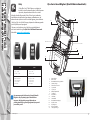 1
1
-
 2
2
-
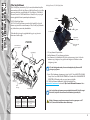 3
3
-
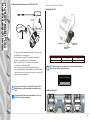 4
4
-
 5
5
-
 6
6
-
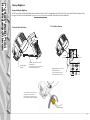 7
7
-
 8
8
-
 9
9
-
 10
10
-
 11
11
-
 12
12